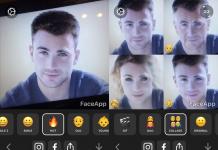Наконец-то сегодня нашлось время познакомить вас с ещё одним семейством микроконтроллеров — это микроконтроллеры PIC .
Данные микроконтроллеры также являются очень известными, устанавливаются во многие устройства и давно уже снискали у радиолюбителей очень сильный интерес.
Разработчиком данного семейства является компания Microchip , которая также ялвяется очень известной и её продукция востребована по всему миру.
Изучение данной серии контроллеров является очень нелёгким вопросом, я этим заниматься начал уже давно, но нормально разобрался с линейкой только сейчас. Последнее время я немного ускорил процесс изучения микроконтроллеров PIC благодаря вашим просьбам в группах и чатах, на которые я не мог не откликнуться.
Поэтому замечу, что программировать МК PIC мы будем именно на языке C. Какую мы выберем среду программирования и компилятор, мы решим чуть позже, а пока же в данном уроке нас ждёт краткое знакомство с самими контроллерами, с их архитектурой и их разновидностями.
Например, те контроллеры AVR, с которыми мы до сих пор работаем, являются 8-битными, а контроллеры STM, которые мы изучаем — 32-битными.
Вот и контроллеры PIC также делятся по битности.
Первая линейка — это 8-битные контроллеры PIC. Наименование их моделей начинается с префикса PIC10/PIC12/PIC16.
Данная линейка также делится на 3 семейства.
1. BASELINE — данная архитектура присутствует у контроллеров PIC10. От более мощной серии она отличается количеством выводов (от 6 до 28), дешевизной.
2. MID-RANGE — данную архитектуру имеют ядра микроконтроллеров PIC12/PIC16. Количество выводов в данной серии увеличено (от 6 до 64), стоят они несколько дороже, зато имеют помимо 35 машинных инструкций, поддерживаемых серией BASELINE, ещё 14 дополнительных инструкций (оптимизированных под компилятор языка C). Также у данной серии производительность увеличена на 50%, они имеют более глубокий и улучшенный аппаратный стек, увеличенный объём памяти и некоторые прочие прелести, с которыми мы познакомимся в дальнейшем, так как, скорее всего, мы с данной серии и начнём процесс изучения программирования микроконтроллеров PIC .
3. 8-битовые микроконтроллеры PIC18 — это улучшенная серия контроллеров, здесь на борту много другой периферии, количество выводов от 18 до 100, производительность 16 MIPS, поддержка технологии NanoWatt, наличие программироуемого генератора.
Вторая линейка — это 16-битные контроллеры PIC . Они имеют префикс PIC24F и PIC24H. Это уже более мощные контроллеры. В отличие от первой линейки, машинная команда выполняется уже не за 4 такта генератора, а за 2. Также периферия еще более расширена по разновидностям шин, прямой доступ к памяти DMA (у PIC24H), расширенный набор инструкций. Также есть очень много других особенностей.
Третья линейка — это 32-битные контроллеры. Префикс у них уже PIC32. Частота тактирования таких контроллеров до 120 МГц, а у новой серии MZ — до 200 и даже выше. У меня, например, есть отладочная плата, на которой устрановлен контроллер PIC32MZ2048EFH064, у которого тактовая частота составляет 252 мегагерца. Также здесь ещё более увеличена производительность ядра. Данное семейство построено на ядре MIPS32®, которое также кроме высокой производительности отличается ещё и низким потреблением энергии.
Вообщем, вот такие вот краткие характеристики существующих на данный момент контроллеров PIC. Если брать по наименованиям, то наименований очень много, на любой, как говорится, вкус.
Также, как и рассмотренные, а также рассматриваемые нами контроллеры AVR и STM32, контроллеры PIC работают приблизительно по той же схеме. Сочиняется программа, собирается в машинный код, понятный арифметическо-логическому устройству контроллера, загружается (прошивается или заливается) в контроллер и затем обеспечивает работу по определённому алгоритму. Основной интерфейс, используемый для прошивки данных контроллеров — это ICSP , предназначенный для внутрисхемного программирования. Подробнее с ним мы познакомимся, когда будем прошивать данные контроллеры.
Давайте немного разберёмся с организацией памяти в контроллерах PIC. Так как мы начнём изучение семейства PIC с более простых 8-битных (принцип от простого — к сложному ведь не отменял никто), то и организацию памяти мы посмотрим у данной серии.
Сначала посомтрим блок-схему контроллера на примере МК PIC16F84A (нажмите на картинку для увеличения изображения)
В левом верхнем углу сразу бросается в глаза модуль памяти FLASH, в которой обычно хранится программа контроллера (прошивка). А в правом верхнем углу мы видим память EEPROM, которая уже исользуется для хранения данных. Эти два вида памяти являются энергонезависимыми и после отклчения и сброса контроллера не стираются. Но данная память не является быстрой, поэтому код при старте программы распределяется уже в память RAM (ОЗУ), которая уже является быстродействующей и предназначена для функционирования контроллера при работе. Поэтому данную память мы уже рассмотрим несколько поподробнее.
Оперативная память контроллера PIC делится на память программ и память данных.
Вот так организована память программ у контроллера PIC16F84A

Микроконтроллеры данной серии имеют счётчик команд, способный адресовать 8К x 14 слов памяти программ и 14-разрядную шину данных памяти программ. Вся память программ разделена на 4 страницы по 2 килослов каждая (0000h-07FFh, 0800h-0FFFh, 1000h-17FFh, 1800h-1FFFh). Ну это общая информация, поэтому у тех контроллеров, у которых память небольшая перемещение между данными страницами приведёт к циклической адресации. Поэтому размер памяти того контроллера, который мы хотим программировать, мы обязаны знать твёрдо. В общем случае память программ состоит из счётчика команд, стека нескольких уровней, память для хранения векторов прерываний, а также внутренней памяти программ.
Также немного познакомимся с организации оперативной памяти, отведённой под хранение данных.
Память данных разделяется на регистры общего назначения и регистры специального назначения. Посмотрим, как организована память данных контроллера PIC16F84A

Регистры специального назначения (SFR) — это регистры, которые предназначены для хранения строго отведённых величин и имеют определённые имена. С ними мы будем знакомиться постепенно, когда будем писать какой-то исходный код, который будет широко их использовать.
Регистры общего назначения (GPR) — это ячейки памяти, которые имеют только адреса и предназначены они для хранения любых данных.
Также из приведённого выше рисунка мы видим, что у нашего контроллера память данных разделена на 2 страницы (или банка) переход между которыми осуществляется посредством установки определённых битов в регистре STATUS . Поэтому данный регистр присутствует в обеих банках и обратиться к нему мы можем в любой момент, чтобы сменить текущую страницу памяти.
Адресация может быть как прямая, так и косвенная или относительная, когда адрес отсчитывается относительно текущего адреса. С этим мы возможно не будем знакомиться, так как такая задача возникает у программистов, которые пишут программы на ассемблере.
Соответственно, у каждого контроллера кроме памяти существует много чего ещё интересного, в том числе порты ввода-вывода. Наши контроллеры PIC — также не исключение. Посмотрим назначение ножек контроллера PIC16F84A

У данного контроллера два порта — порт A и порт B. Из порта A наружу выведены 5 ножек — RA0-RA4, а из порта B — все 8 ножек RB0-RB7.
Также ножки портов могут иметь и другое назначение в зависимости от того, как мы их сконфигурируем. Наример ножка 6 или RB0 может в любой момент превратиться в ножку для захвата внешних прерываний, а ножка 3 или RA4 — стать ножкой для тактирования таймера от внешнего генератора.
Тактирование МК PIC также может осуществляться как от внешнего генератора, так и от кварцевого резонатора, от внутреннего резистора, а также существует ещё несколько вариантов, которые поддерживают не все контроллеры данного семейства. На практике как правило используется тактирование от кварцевого резонатора. Скорее всего, мы также последуем данной традиции в наших дальнейших занятиях.
Думаю, на этом мы закончим знакомство с контроллерами PIC. Знакомство получилось кратким, но на первое время нам и этого хватит за глаза. С более расшифрованной информацией мы столкнёмся, когда будем сочинять наши программы. Так что ждите следующих занятий, которые обещают быть очень интересными. Мы познакомимся сначала с установкой среды и компилятора, изучим, как с ними работать, какие тонкости программирования присутствуют в настройках различной периферии, а также в работе с ней.
Смотреть ВИДЕОУРОК (нажмите на картинку)

Post Views: 9 304
- тактовая частота - 20 МГц
- 4 полноценных 8-ми битных порта ввода/вывода
- последовательный и паралельный порт
- шина I2C
- несколько таймеров
- модули сравнения, компараторы
- модуль широтно-импульсной модуляции (ШИМ)
- 10-ти разрядный АЦП
МК этот широко распространенный и в розничной продаже встречается часто. Если Вы в г.Москве, то Вам дорога в "Чип и Дип" - там его можно приобрести примерно за 350 руб. Настоятельно рекомендую покупать его в DIP корпусе (широком), благо такой есть. Для начальных опытов и проверок это самый лучший вариант. Если Вы вдруг приобретете его в корпусе PLCC, то будет целая куча проблем с его использованием - шаг плоских выводов в 1.27 мм не самый удобный вариант.

Итак, с МК определились. В файлах к этой статье можно найти полный справочник по этому МК. Что покупать теперь понятно, но пока дайвайте все же напишем программу, что бы было понятно что с ней дальше делать и как ее "зашить" в этот МК.
Запускаем программу MPLAB (которую установили в прошлых статьях). Выбираем пункт меню Project -> Project Wizard . В открывшемся окне нажимаем Далее .

В выпавшем списке доступных МК выбираем PIC16F877. Нажимаем Далее .

Здесь надо выбрать компилятор, который будет обрабатывать код нашей программы. Обязательно надо выбрать пункт HI-TECH PICC Toolsuite в выпадающем списке Active Toolsuite . Это тот самый компилятор языка Си, который мы установили в прошлой стаье. Нажимаем Далее .

Задайте имя проекта, например, TestPIC и укажите директорию проекта. Тут есть две хитрости. Первое, MPLAB не создают сам отдельную папку для проекта и разместит все файлы прямо в той директории которую Вы указали. Второе и пожалуй, самое главное - MPLAB не понимает русских букв в названии пути. Проект то он создаст, но во время работы программы, особенно при сохранении и открытии файлов, возникнут такие "глюки" что долго будете голову ломать в чем дело. Поэтому, в пути к папке проекта не должны попадаться русские названия. Нажимаем Далее .

Здесь можно добавить к проекту какие-либо готовые файлы, но нам пока такая возможность не нужна. Жмем Далее .

Тут я думаю все понятно. Нажимаем Готово .

Заготовку проекта сделали, но он пока пустой. Нажимаем File -> New . Появится новое окно с заголовком Untitled . Далее выбираем File -> Save As... . Укажите имя файла, например, TestPIC.c и перейдите в папку проекта. Обязательно поставьте галочку Add File to Project .

Теперь помещаем ниже следующий код в открытое окно файла проекта TestPIC.c (весь проект целиком можно найти в файлах к этой статье).
#include
Наверное Вам интересно, что будет результатом работы этого кода. Будет происходить следующее: к МК подключаются 8 светодиодов. При включении питания, светодиоды начнут мигать в виде "волны" (это лучше видеть, благо осталось нет так уж и много). Рассмотрим поподробнее сам код.
Вначале идет думаю всем знакомый оператор include, который подключает заголовочный файл со всеми неоходимыми макроопределениями. Далее идет еще одна директива препроцессора __CONFIG, в которую предается 16-ти ричное число, характерезующие набор специальных опций и свойств, характерезующих работу МК. Мы еще в ходе этой статьи вернемся к этому моменту. Переходим сразу к началу функции main() - точки входа в собственно сам исполняемый код программы. Далее следует операция с каким-то T0IE. Конктерно эта строчка означает, что необходимо запретить прерывания от таймера при работе МК. TOIE - это определенный с помощью #define в файле pic.h адрес специального регистра, отвечающего за эту операцию (и вообще, если видете в коде странные до этого в коде не определенные переменные записанные в верхнем регистре, то это наверняка символические имена регистров МК). Строчка GIE=0; - запрещает обработку любых прерываний глобально во всем МК. Прерывания для нашего простого примера мы использовать не будем, т.к. они нам просто не нужны.
TRISB=0; - означает, что порт ввода/вывода B МК PIC16F877 будет работать на выход, т.е. к нему можно теперь подключать нагрузку, на которой можно подвать из МК 0 или +5В (этой нагрузкой будут светодиоды). В следующей строке мы помещаем в порт B число 0 - т.е. на всех выводах этого порта, настроенного на выход, будет нулевое напряжение. Далее идет конструкция из оператора while, причем с таким параметром, что некоторые программисты, привыкшие писать на Си для ПК будут слегка удивлены - так ведь это, мол, бесконечный цикл, программа зависнет. Но нам именно этого и надо. МК не может ни чего не делать, он должен постоянно что-то выпонять. Поэтому, для МК работа программы в бесконечном цикле это жизненная необходимость. Затем идет оператор увелечения на 1 числа находящегося в порту B. Немного поясним. Если написать PORTB=0xFF; - то на всех выводах порта будет 1. Если PORTB=0x0; - на всех 0. (я думаю, это должно быть понятно). Конструкция из оператора цикла for, как видно, не делает какой-либо "умной" работы не делает и нужна только для организации временной задержки. Если этот участок кода убрать, то мы просто не будем замечать как меняется напряжение на светодиодах (будет очень быстро).

Что они означают? Давайте по порядку.
- Oscillator - HS (означает, что в качестве тактового генератора будет использовавытся высокочастотный кварцевый резонатор)
- WatchDog Timer - Off (спец опция, если она включена, то микроконтроллер будет переодически сбрасываться [переходить на начало main()] во избежание каких-либо зависаний в МК. Нам такая возможность не нужна.)
- Power Up Timer - On (если On, то МК будет находится в состоянии сброса, пока напряжение питания не достигнет необходимого порогового уровня)
- Brown Out Detect - On (сбрасывает МК, если произошло падение питающего напряжения ниже определенного уровня)
- Low Voltage Program - Disabled (в этом случае запрещаем использовать низковольтное внутрисхемное прогрпаммирование МК, т.к. будем пользоваться обычным программаторм [см. следующие статьи])
- Flash Program Write - Enabled (допускаем возможность записи во Flash память программ)
- Data EE Read Protect - Off (разрешаем чтение данных и EEPROM памяти МК)
- Code Protect - Off (отключаем защиту кода в МК. Если On то невозможно будет считать программу из МК. Нужно если Вы хотите защитить свою программу от попыток взлома. Нам пока такая возможность не нужна.)
Пора откомпилировать код. Запустите Project -> Build All . При этом начнется компиляция проекта и появится вот такое окно с чудной записью в конце BUILD SUCCEEDED.

Теперь, если Вы посмотрите в папку нашего проекта, то должны увидеть там файл TestPIC.hex - итог всех наших трудов. В нем содержится специальный код, сформированный из наших писаний на Си, для загрузки в память МК. Чтобы двигаться дальше нам нужен программатор, с помощью которого мы запишем в МК нашу программу. Пора перейти к следующей статье, где как раз и рассматривается вопрос изготовления собственного программатора.
© Иванов Дмитрий
Апрель 2007
Миниатюрные PIC контроллеры хороши для построения преобразователей интерфейсов последовательной передачи данных, для реализации функций «прием – обработка – передача данных» и несложных регуляторов систем автоматического управления.
Компания Microchip распространяет MPLAB - бесплатную интегрированную среду редактирования и отладки программ, которая записывает бинарные файлы в микроконтроллеры PIC через программаторы.
Взаимодействие MPLAB и Matlab/Simulink позволяет разрабатывать программы для PIC-контроллеров в среде Simulink - графического моделирования и анализа динамических систем. В этой работе рассматриваются средства программирования PIC контроллеров: MPLAB, Matlab/Simulink и программатор PIC-KIT3 в следующих разделах.
Характеристики миниатюрного PIC контроллера PIC12F629
Интегрированная среда разработки MPLAB IDE
Подключение Matlab/Simulink к MPLAB
Подключение программатора PIC-KIT3
Характеристики миниатюрного PIC-контроллера
Семейство РIС12ххх содержит контроллеры в миниатюрном 8–выводном корпусе со встроенным тактовым генератором. Контроллеры имеют RISC–архитектуру и обеспечивают выполнение большинства команд процессора за один машинный цикл.Для примера, ниже даны характеристики недорогого компактного 8-разрядного контроллера PIC12F629 с многофункциональными портами, малым потреблением и широким диапазоном питания .
Архитектура: RISC
Напряжение питания VDD: от 2,0В до 5,5В (< 6,5В)
Потребление:
- <1,0 мА @ 5,5В, 4МГц
- 20 мкА (тип) @ 32 кГц, 2,0В
- <1,0 мкА (тип) в режиме SLEEP@2,0В
Рассеиваемая мощность: 0,8Вт
Многофункциональные каналы ввода/вывода: 6/5
Максимальный выходной ток портов GPIO: 125мА
Ток через программируемые внутренние подтягивающие резисторы портов: ≥50 (250) ≤400 мкА @ 5,0В
Разрядность контроллера: 8
Тактовая частота от внешнего генератора: 20 МГц
Длительность машинного цикла: 200 нс
Тактовая частота от внутреннего RC генератора: 4 МГц ±1%
Длительность машинного цикла: 1мкс
FLASH память программ: 1К
Число циклов стирание/запись: ≥1000
ОЗУ память данных: 64
EEPROM память данных: 128
Число циклов стирание/запись: ≥10K (-40оС ≤TA≤ +125 оС)
Аппаратные регистры специального назначения: 16
Список команд: 35 инструкций, все команды выполняются за один машинный цикл,
кроме команд перехода, выполняемых за 2 цикла
Аппаратный стек: 8 уровней
Таймер/счетчик ТМR0: 8-разрядный с предделителем
Таймер/счетчик ТМR1: 16-разрядный с предделителем
Дополнительные особенности:
Сброс по включению питания (POR)
Таймер сброса (PWRTтаймер ожидания запуска генератора (OST
Сброс по снижению напряжения питания (BOD)
Сторожевой таймер WDT
Мультиплексируемый вывод -MCLR
Система прерываний по изменению уровня сигнала на входах
Индивидуально программируемые для каждого входа подтягивающие резисторы
Программируемая защита входа
Режим пониженного энергопотребления SLEEP
Выбор режима работы тактового генератора
Внутрисхемное программирование ICSP с использованием двух выводов
Четыре пользовательские ID ячейки
Предельная рабочая температура для Е исполнения (расширенный диапазон) от -40оС до +125 оС;
Температура хранения от -65оС до +150 оС.
КМОП технология контроллера обеспечивает полностью статический режим работы, при котором остановка тактового генератора не приводит к потере логических состояний внутренних узлов.
Микроконтроллер PIC12F629 имеет 6-разрядный порт ввода/вывода GPIO. Один вывод GP3 порта GPIO работает только на вход, остальные выводы можно сконфигурировать для работы как на вход так и на выход. Каждый вывод GPIO имеет индивидуальный бит разрешения прерываний по изменению уровня сигнала на входах и бит включения внутреннего подтягивающего резистора.
Интегрированная среда разработки MPLAB IDE
MPLAB IDE - бесплатная интегрированная среда разработки ПО для микроконтроллеров PIC включает средства для создания, редактирования, отладки, трансляции и компоновки программ, записи машинного кода в микроконтроллеры через программаторы.Бесплатные версии MPLAB (включая MPLAB 8.92) хранятся на сайте компании Microchip в разделе «DOWNLOAD ARCHIVE».
Создание проекта
Пример создания проекта программ PIC контроллера в среде MPLAB включает следующие шаги .
1. Вызов менеджера проекта.
2. Выбор типа PIC микроконтроллера.
![]()
3. Выбор компилятора, например, Microchip MPASM для ассемблера.

4. Выбор пути к каталогу проекта (клавиша Browse...) и ввод имени проекта.
5. Подключение файлов к проекту в окне Project Wizard → Step Four можно не выполнять. Это можно сделать позднее, внутри активного проекта. Клавиша Next открывает следующее окно.
6. Завершение создания проекта (клавиша Finish).
В результате создания проекта FirstPrMPLAB интерфейс MPLAB принимает вид, показанный на Рис. 1.

Рис. 1
. Интерфейс среды MPLAB v8.92 и шаблон проекта.
Создание файла программы
Программу можно создать при помощи любого текстового редактора. В MPLAB имеется встроенный редактор, который обеспечивает ряд преимуществ, например, оперативный лексический анализ исходного текста, в результате которого в тексте цветом выделяются зарезервированные слова, константы, комментарии, имена, определенные пользователем.
Создание программы в MPLAB можно выполнить в следующей последовательности.
1. Открыть редактор программ: меню → File → New. Изначально программе присвоено имя Untitled.
2. Набрать или скопировать программу, например, на ассемблере.

Рис. 2
. Пример простейшей программы (на ассемблере) вывода сигналов через порты контроллера GP0, GP1, GP2, GP4, GP5 на максимальной частоте.
Запись ‘1’ в разряде регистра TRISIO переводит соответствующий выходной буфер в 3-е состояние, в этом случае порт GP может работать только на вход. Установка нуля в TRISIO настраивает работу порта GP на выход.
Примечание. По спецификации PIC12F629 порт GP3 микроконтроллера работает только на вход (соответствующий бит регистра TRISIO не сбрасывается – всегда находится в ‘1’).
Регистры TRISIO и GPIO находятся в разных банках области памяти. Переключение банков выполняется 5-м битом регистра STATUS.
Любая программа на ассемблере начинается директивой org и заканчивается директивой end. Переход goto Metka обеспечивает циклическое выполнение программы.
В программе (Рис. 2) используются следующие обозначения.
Директива LIST - назначение типа контроллера
Директива __CONFIG - установка значений битов конфигурации контроллера
Директива equ - присвоение числового значения
Директива org 0 - начало выполнения программы с адреса 0
Команда bsf - устанавливает бит указанного регистра в 1
Команда bсf - сбрасывает бит указанного регистра в 0
Команда movlw - записывает константу в регистр W
Команда movwf - копирует содержимое регистра W в указанный регистр
Команда goto - обеспечивает переход без условия на строку с меткой
Директива end - конец программы
Установка требуемой конфигурации микроконтроллера
Конфигурация микроконтроллера PIC12F629 зависит от настроек слова конфигурации (2007h), которые можно задать в программе через директиву __CONFIG.
Непосредственно или через окно MPLAB: меню → Configure → Configuration Bits:
Где:
Бит 2-0 - FOSC2:FOSC0. Выбор тактового генератора
111 - Внешний RC генератор. Подключается к выводу GP5. GP4 работает как CLKOUT
110 - Внешний RC генератор. Подключается к выводу GP5. GP4 работает как ввод/вывод
101 - Внутренний RC генератор 4МГц. GP5 работает как ввод/вывод. GP4 - как CLKOUT
100 - Внутренний RC генератор 4МГц. GP5 и GP4 работают как ввод/вывод
011 - EC генератор. GP4 работает как ввод/вывод. GP5 - как CLKIN
010 - HC генератор. Резонатор подключается к GP4 и GP5
001 - XT генератор. Резонатор подключается к GP4 и GP5
000 - LP генератор. Резонатор подключается к GP4 и GP5Бит 3 - WDTE: настройка сторожевого таймера (Watchdog Timer)
1 - WDTE включен
0 - WDTE выключенСторожевой таймер предохраняет микроконтроллер от зависания – перезапускает программу через определенный интервал времени если таймер не был сброшен. Период таймера устанавливается в регистре OPTION_REG. Обнуление сторожевого таймера вызывается командой CLRWDT.
Бит 4 - PWRTE: Разрешение работы таймера включения питания:
1 - PWRT выключен
0 - PWRT включенТаймер задерживает микроконтроллер в состоянии сброса при подаче питания VDD.
Бит 5 - MCLR: Выбор режима работы вывода GP3/-MCLR
1 - работает как -MCLR
0 - работает как порт ввода-вывода GP3Бит 6 - BODEN: Разрешение сброса по снижению напряжения питания (как правило < 2.0В)
1 - разрешен сброс BOR
0 - запрещен сброс BOR автоматически включается таймерПри разрешении сброса BOR автоматически включается таймер PWRT
Бит 7 - .CP: Бит защиты памяти программ от чтения программатором
1 Защита выключена
0 Защита включенаПри выключения защиты вся память программ стирается
Бит 8 - .CPD: Бит защиты EPROM памяти данных
1 Защита выключена
0 Защита включенаПосле выключения защиты вся информация будет стерта
Бит 11-9 - Не используются: Читается как ‘1’.
Бит 13-12 - BG1:BG0. Биты калибровки сброса по снижению питания
00 - нижний предел калибровки
11 - верхний предел калибровки
Добавление программы к проекту
Пример добавления программы к проекту показан на (Рис. 3).

Рис. 3 . Добавление программы FirstPrMPLAB.asm к проекту FirstPrMPLAB.mcp
Компиляция
Чтобы создать бинарный файл с расширением hex для прошивки микроконтроллера необходимо откомпилировать проект. Запуск компиляции выполняется командой меню → Project → Build All. Результаты компиляции можно увидеть в окне Output (Рис. 1). Если в программе нет ошибок, то компилятор выдаёт сообщение об успешной компиляции: BUILD SUCCEEDED, загрузочный HEX файл можно найти в рабочем каталоге:
Отладка программы
Отладку программы в среде MPLAB IDE можно выполнить при помощи аппаратного эмулятора MPLAB REAL ICE или программного симулятора MPLAB SIM. Запуск последнего выполняется как показано на Рис. 4.
Рис. 4 . Подключение к симулятору MPLAB SIM для отладки программы.
После запуска отладчика в окне Output (Рис. 1) появляется закладка MPLAB SIM, куда MPLAB выводит текущую информацию отладчика. Команды отладчика (Рис. 5) после запуска становятся активными.

Рис. 5 . Команды отладчика.
Команды отладчика:
Run - Непрерывное выполнение программы до точки останова (Breakpoint) если таковая установлена.
Halt - Остановка программы на текущем шаге выполнения.
Animate - Анимация непрерывного выполнения программы.
Step Into - Выполнение по шагам (вызовы Call выполняются за один шаг).
Step Over - Выполнение по шагам включая команды вызовов Call.
Reset - Начальная установка программы. Переход указателя на первую команду.
Breakpoints - Отображение списка точек останова. Обработка списка.
При выполнении программы по шагам текущий шаг выделяется стрелкой (Рис. 6). Непрерывное выполнение программы останавливается командой Halt или достижением программой точки останова. Точка останова устанавливается/снимается в строке программы двойным щелчком.
Пример программы на ассемблере, которая с максимальной скоростью меняет состояние портов контроллера показан на Рис. 6 (справа). Программа передаёт в регистр портов GPIO данные b’10101010’ и b’01010101’. Поскольку в регистре GPIO передачу данных в порты контроллера выполняют не все разряды, а только 0,1,2,4 и 5, то состояние регистра GPIO (Рис. 6, слева) отличается значениями: b’00100010’ и b’00010101’.

Рис. 6
. Состояние регистров специального назначения контроллера на момент выполнения программы (слева) и выполняемая по шагам программа (справа).
В процессе отладки можно наблюдать за состоянием регистров, переменных, памяти в соответствующих окнах, открываемых в разделе View основного меню. В процессе отладки можно вносить изменения в код программы, содержимое регистров, памяти, изменять значения переменных. После изменения кода необходимо перекомпилировать программу. Изменение содержимого регистров, памяти и значения переменных (окна раздела View: Special Function Register, File Register, EEPROM, Watch) не требует перекомпиляции.
Входные сигналы портов модели микроконтоллера можно задать в разделе Debugger → Stimulus. Устанавливаемые состояния сигналов портов привязываются к времени (тактам) отладки.
Иногда результаты выполнения программы в режиме отладки не соответствуют выполнению этой же программы в реальном контроллере, так, например, отладчик программы (Рис. 6) без инструкций movlw 0x07 и movwf cmcon показывает, что выходы GP0 и GP1 регистра GPIO не изменяются - находятся в нулевом состоянии, содержимое регистра GPIO попеременно равно 0x14 и 0х20. Однако, контроллер, выполняющий программу без указанных инструкций, показывает на осциллографе циклическую работу всех пяти выходов: 0x15 и 0х22, включая GP0 и GP1 (см. Рис. 7).
Осциллограммы контроллера, выполняющего циклы программы Рис. 6 (Metka… goto Metka) показаны на Рис. 7.

Рис. 7
. Осциллограммы выхода GP0 (слева) и GP1 (справа) микроконтроллера PIC12F629, работающего от внутреннего 4МГц RC генератора. Программа (Рис. 6) формирует сигналы максимальной частоты на всех выходах контроллера. За период сигналов 5.3 мкс выполняется 5 команд (6 машинных циклов), амплитуда GP0 сигнала на осциллограмме равна 4.6В, измеренное программатором питание контроллера 4.75В.
Прошивка микроконтроллера
Для записи программы в микроконтроллер (прошивки контроллера) необходимо микроконтроллер подключить к интегрированной среде MPLAB IDE через программатор. Организация подключения показана ниже в разделе «Подключение программатора PIC-KIT3».Примечание. В контроллер PIC12F629 записана заводская калибровочная константа настройки частоты внутреннего тактового генератора. При необходимости её можно прочитать и восстановить средствами MPLAB с использованием программатора.
Команды для работы с программатором и изменения его настроек находятся в меню MPLAB Programmer. Тип программатора в MPLAB выбирается в разделе: меню → Programmer → Select Programmer.

Рис. 8 . Выбор программатора для подключения к среде MPLAB.
Прошивка микроконтроллера через программатор запускается командой: меню → Programmer → Program. Сообщение об успешной прошивке показано на Рис. 9.

Рис. 9 . Запуск прошивки микроконтроллера и вид сообщения об успешной прошивке.
Примечание: Во время прошивки микроконтроллера у программатора PIC-KIT3 мигает желтый светодиод.
Подключение MATLAB/SIMULINK к MPLAB
В системе моделирования динамических систем Simulink (приложение к Matlab) на языке графического программирования можно разрабатывать программы для семейства PIC контроллеров имеющих АЦП/ЦАП, счетчики, таймеры, ШИМ, DMA, интерфейсы UART, SPI, CAN, I2C и др.Пример Simulink программы PIC контроллера показан на Рис. 10.

Рис. 10 . Пример программы на языке графического программирования для PIC контроллера выполненной в среде моделирования динамических систем Simulink.
Взаимодействие средств разработки и компиляции программ для PIC контроллеров в Simulink показано на Рис. 11 .

Рис. 11 . Структура средств построения адекватной модели PIC контроллера на языке графического программирования.
Для построения среды разработки необходимы следующие компоненты Matlab:
Simulink
Real-Time Workshop Embedded Coder
Real-Time Workshop
И Cи компилятор компании Microchip:
C30 для контроллеров PIC24, dsPIC30 и PIC33
или C32 для контроллеров серии PIC32
Установка компонентов Matlab
На сайте имеются Simulink библиотеки (dsPIC Toolbox) для PIC контроллеров и версий Matlab c R2006a по R2012a:Для скачивания библиотеки необходимо зарегистрироваться. Программы поддерживают работу 100 микроконтроллеров из серий PIC 16MC, 24F, 30F, 32MC, 33F, 56GP, 64MC, 128MC, 128GP.
Бесплатные версии работают с Simulink моделями PIC контроллеров имеющих до 7 портов ввода-вывода.
Для установки dsPIC Toolbox - библиотеки блоков PIC контроллеров для Matlab/Simulink необходимо :
Скачать dsPIC Toolbox для требуемой версии Matlab.
Распаковать zip файл в папке, в которой будут установлены Simulink блоки.
Запустить Matlab.
Настроить текущий каталог Matlab на папку с распакованным файлом.
Открыть и запустить файл install_dsPIC_R2012a.m, например, кнопкой меню или клавишей клавиатуры.
Библиотеки dsPIC и примеры Simulink моделей устанавливаются в текущую папку Matlab (Рис. 12). Установленные блоки для моделирования PIC контроллеров доступны в разделе Embedded Target for Microchip dsPIC библиотеки Simulink (Рис. 13).

Рис. 12 . Содержимое текущего каталога после выполнения install_dsPIC_R2012a.m.

Рис. 13 . Блоки, установленной библиотеки «Embedded Target for Microchip dsPIC».
Для совместной компиляции Simulink модели средствами Matlab и MPLAB необходимо прописать в переменной окружения path Matlab с высшим приоритетом путь к каталогу MPLAB с файлами MplabOpenModel.m, MplabGetBuildinfo.m и getHardwareConfigs.m:
>>
Установка Си компилятора MPLAB
Компиляторы MPLAB находятся на сайте Microchip (Download Archive → MPLAB C Compiler for PIC24 and dsPIC DSCs). Для установки демонстрационной версии компилятора С30 необходимо его скачать по ссылке PIC24/dsPIC v3.25 (Рис. 14) и запустить принятый файл mplabc30-v3.25-comboUpgrade.exe.
Рис. 14 . Версии Си компилятора (слева) и режимы его установки (справа).
Примечание. Работа выполнена с версией v3.25 компилятора С30 для PIC24/dsPIC. Проверка показала, что следующая версия v3.30 не поддерживает совместную компиляцию моделей Matlab R2012a (dsPIC Toolbox) без ошибок.
Установочный exe файл создаёт в разделе c:\Program Files (x86)\Microchip\ новый каталог mplabc30 с файлами:

Рис. 15 . Каталоги компилятора C30 MPLAB.
Последовательность Simulink программирования для PIC контроллеров
1.
Создайте рабочий каталог и скопируйте в него *.mdl примеры из раздела example (см. Рис. 12).
2.
Загрузите Matlab. Настройте его на рабочий каталог.
3.
Включите в переменную окружения path Matlab с высшим приоритетом путь к MPLAB - каталогу c:\Program Files (x86)\Microchip\MPLAB IDE\Tools\MATLAB\:
>> path("c:\Program Files (x86)\Microchip\MPLAB IDE\Tools\MATLAB\",path)
Примечание: Использование команды >>path без аргументов приводит к отображению списка путей переменной path в окне команд (Command Window). Удалить путь из переменной path можно командой rmpath, например:
>>rmpath(" c:\Program Files\Microchip\MPLAB IDE\Tools\MATLAB\")
4.
Создайте Simulink модель для PIC контроллера, используя блоки библиотеки «Embedded Target for Microchip dsPIC» (Рис. 13), или загрузите готовую модель, например, Servo_ADC.mdl.
Тип контроллера, для которого разрабатывается Simulink модель, выбирается из списка в блоке Master > PIC (Рис. 16, Рис. 10), который должен быть включен в состав модели.

Рис. 16 . Выбор типа контроллера в блоке Master модели.
5.
Проверьте настройки конфигурации модели: Меню → Simulation → Configuration Parameters

Рис. 17 . Выбор компилятора S-функций dspic.tlc для моделей PIC-контроллеров в разделе «основное меню → Simulation → Configuration Parameters → Code Generation».
6. Откомпилируйте модель tmp_Servo_ADC.mdl. Запуск компилятора показан на Рис. 18.

Рис. 18 . Запуск компилятора Simulink модели.
В результате успешной компиляции (сообщение: ### Successful completion of build procedure for model: Servo_ADC) в текущем каталоге создаются HEX файл для прошивки PIC контроллера и MCP проект среды MPLAB (Рис. 19).

Рис. 19 . Результаты компиляции модели.
Запуск модели в Matlab/Simulink выполняется в окне модели кнопкой, условное время моделирования устанавливается в строке:
![]()
Управление компиляцией Simulink моделей из среды MPLAB
Управление компиляцией Simulink модели можно выполнять командами раздела Matlab/Simulink среды MPLAB, например, в следующем порядке.
1. Разработайте модель PIC контроллера в Matlab/Simulink. Сохраните модель.
2. Запустите MPLAB.
3. Выберите MPLAB меню → Tools → Matlab/Simulink и новый раздел появится в составе меню.

4. В разделе Matlab/Simulink откройте Simulink модель, например, Servo_ADC, командой «Matlab/Simulink → Specify Simulink Model Name → Open → File name → Servo_ADC.mdl → Open». Команда Open запускает Matlab и открывает модель.
5. Откомпилируйте модель и создайте MCP проект командами Generate Codes или Generate Codes and Import Files. Перевод MDL модели в MCP проект выполняется TLC компилятором Matlab.
В результате создаётся проект MPLAB:
Со скриптами модели на языке Си.
6. Откройте проект: меню → Project → Open → Servo_ADC.mcp (Рис. 20).

Рис. 20 . Структура MCP проекта Simulink модели Servo_ADC.mdl в среде MPLAB.
Проект Simulink модели готов для редактирования, отладки и компиляции в машинные коды контроллера средствами MPLAB.
Подключение программатора PIC-KIT3
Узнать какие программаторы записывают бинарный код в конкретный микроконтроллер можно в разделе меню → Configure → Select Device среды MPLAB 8.92. Например, программатор PIC-KIT3 не поддерживает контроллер PIC12C508A (Рис. 21, левый рисунок), но работает с контроллером PIC12F629 (Рис. 21, правый рисунок).
Рис. 21 . Перечень программаторов для прошивки микроконтроллера.
Информацию об установленном драйвере программатора PIC-KIT3 можно запросить у менеджера устройств ОС Windows (Рис. 22).

Рис. 22 . Информация об установленном драйвере программатора PIC-KIT3.
Схема подключения микроконтроллера PIC12F629 к программатору PIC-KIT3 показана на Рис. 23.

Рис. 23 . Схема подключения микроконтроллера PIC12F629 к программатору PIC-KIT3.
Вывод PGM программатора для прошивки контроллеров PIC12F629 не используется. Наличие вывода PGM для разных типов PIC контроллеров показано на Рис. 24. Вывод PGM рекомендуется «притягивать» к общему проводу (GND), через резистор, номиналом 1К .

Рис. 24 . Выводы PGM PIC контроллеров.
Индикация светодиодов программатора Olimex PIC-KIT3 показана в ниже:
Желтый - Красный - Состояние программатора
Вкл - Выкл - Подключен к USB линии
Вкл - Вкл - Взаимодействие с MPLAB
Мигает - Включен постоянно - Прошивка микроконтроллера
Не следует подключать питание микроконтроллера VDD (Рис. 23) к программатору, если контроллер запитывается от своего источника питания.
При питании микроконтроллера от программатора на линии VDD необходимо установить рабочее напряжение, например, 5В программой MPLAB (Menu → Programmer → Settings → Power), как показано на Рис. 25.
Примечание. При отсутствии напряжения на линии VDD MPLAB IDE выдает сообщение об ошибке: PK3Err0045: You must connect to a target device to use

Рис. 25 . Установка напряжения VDD на программаторе PIC-KIT3 программой MPLAB IDE v8.92.
Если программатор не может установить требуемое напряжение, например, 5В при его питании от USB, в которой напряжение меньше 5В, MPLAB IDE выдает сообщение об ошибке: PK3Err0035: Failed to get Device ID. В этом случае, сначала необходимо измерить напряжение программатора - считать его в закладке меню → Programmer → Settings → Status, а затем установить напряжение (не больше измеренного) в закладке меню → Programmer → Settings → Power.

Рис. 26 . Измерение (слева) и установка (справа) VDD напряжения программатора PIC-KIT3 программой MPLAB IDE v8.92.
Пример MPLAB сообщения успешного подключения микроконтроллера к программатору по команде меню → Programmer → Reconnect показан на Рис. 27.

Рис. 27 . Сообщение MPLAB об успешном подключении микроконтроллера к программатору.
Можно программировать не только отдельный PIC контроллер, но и контроллер, находящийся в составе рабочего устройства. Для программирования PIC контроллера в составе устройства необходимо предусмотреть установку перемычек и токоограничивающих резисторов как показано на Рис. 28 .

Рис. 28 . Подключение микроконтроллера в составе электронного устройства к программатору.
Заключение
Малоразрядные PIC-контроллеры имеют широкий диапазон питания, низкое потребление и малые габариты. Они программируются на языках низкого уровня. Разработка программ на языке графического программирования Simulink с использованием многочисленных библиотек значительно сокращает время разработки и отладки в сравнении с программированием на уровне ассемблера. Разработанные для PIC-контроллеров Simulink структуры можно использовать и для компьютерного моделирования динамических систем с участием контроллеров. Однако, из-за избыточности кода такой подход применим только для семейств PIC контроллеров с достаточными ресурсами.Simulink Добавить метки Недавно решил собрать устройство на микроконтроллере фирмы PIC, но по не известным причинам у меня отказал программатор Extra-PIC . Скорее всего, сгорела микросхема МАХ232 , такое уже было один раз. Недолго думая, нашел в Интернете простенькую схему программатора, заточенного под IC-Prog и работающую через СОМ порт.
Плату необходимо отзеркалить при печати. Иначе панельки придется паять со стороны дорожек.

Далее просверлил отверстия и начал паять детали. Самой большой
проблемой были стабилитроны. Стабилитроны стал искать на плате от
ЭЛТ-монитора. Подписаны на плате они как ZD (Zener Diode). Естественно
маркировка у них непонятная и неизвестно где и как искать. Чтобы
определить, на сколько вольт стабилитрон можно собрать простую схемку.

Вольтметр достаточно точно покажет, на сколько вольт стабилитрон.
Таким нехитрым способом нашел приблизительные по номиналу стабилитроны.
Вместо 5,6В установил 6,2В, вместо 12,6В поставил 2 стабилитрона
последовательно 6,2+6,2=12,4В
.

Транзистор можно поставить КТ315 . У себя поставил С945 . Диоды тоже любые, я выпаял все 3 шт. из диодного моста той-же платы от монитора. Номинал конденсаторов также не критичен, но их поставил по номиналу.
Немного про красные пятачкИ у панелек. Эти ноги вообще не паяются у панелек. Полностью готовый девайс выглядит так:

Панельки решил не все паять, т.к. мне нужно было прошить только PIC16F628А . После того как спаял нужно настроить программу. Прошивать мы будем IC-Prog. Скачиваем программу , распаковываем из архива, все файлы должны быть обязательно в одной папке!
1)
Если вы пользуетесь Windows NT, 2000 или XP, то правой кнопкой щёлкните на файле icprog.exe. "Свойства
" >> вкладка "Совместимость
" >> Установите "галочку" на "Запустить программу в режиме совместимости с:
" >>
выберите "Windows 2000".
2) Запускаем программу. Если она уже на русском - ничего не нужно, переходите к шагу 3 .
Если программа на английском, то жмите "Settings
" >> "Options
" >> вкладку "Language
" >> установите язык "Russian
" и нажмите "Ok".
Согласитесь с утверждением "You need to restart IC-Prog now
" (нажмите "Ok
"). Оболочка программатора перезапустится.
3)
Теперь нужно настроить программатор. Кликайте "Настройки
" >> "Программатор
". Проверьте установки, выберите используемый вами COM-порт, нажмите "Ok
".

Для очень "быстрых" компьютеров возможно потребуется увеличить параметр "Задержка Ввода/Вывода". Увеличение этого параметра увеличивает надёжность программирования, однако, увеличивается и время, затрачиваемое на программирование микросхемы.
4) Только для пользователей Windows NT, 2000 или XP. Нажмите "Настройки " >> "Опции " >> выберите вкладку "Общие " >> установите "галочку" на пункте "Вкл. NT/2000/XP драйвер " >> Нажмите "Ok " >> если драйвер до этого не был устновлен на вашей системе, в появившемся окне "Confirm " нажмите "Ok" . Драйвер установится, и оболочка программатора перезапустится.
5) Нажмите снова "Настройки " >> "Опции " >> выберите вкладку "I2C " >> установите "галочки" на пунктах: "Включить MCLR как VCC " и "Включить запись блоками ". Нажмите "Ok ".
6)
"Настройки
" >> "Опции
" >> выберите вкладку "Программирование
" >> снимите "галочку" с пункта: "Проверка после программирования
" и установите "галочку" на пункте "Проверка при программировании
". Нажмите "Ok
".

Готово, теперь программа полностью готова к работе с программатором. Подключаем наш программатор к СОМ порту, выбираем наш микроконтроллер в программе, открываем прошивку и программируем любые МК серии PIC. Удачи всем в работе с программатором и контроллерами!
В 2006-м году возникло у меня желание освоить ассемблер для
PIC микроконтроллеров. Решение осваивть именно PIC-и сформировалось не
случайно. Для начала всего лишь 35 команд ассемблера. Запомнить
наизусть их можно за несколько дней применяя на практике, при написании
собственной программы. Или же просто заучить, пользуясь даташитом на
любой из PIC контроллеров. Благо, что часть документации доступна на
русском языке.
Ну и первая конструкция - само-собой часы. И несложно(во всяком случае
в начале мне так казалось) и дома и на работе часам или таймеру
применение найти легко. Единственное препятствие, с которым пришлось
столкнуться - это отсутствие ясной и последовательно изложенной
информации по, непосрественно, способам программирования.
В сети много сайтов с микроконтроллерной тематикой, но часто эта
информация выложена в виде этакого винигрета, в котором разобраться,
имея нулевой опыт в программировании чипов очень трудно.
После запуска схемы "первый проект на микроконтроллере" - мигания
светодиодом начался судорожный поиск дельной информации. И совершенно
случайно, рыская по сети в поисках информации по очередной схеме из
журнала "Радио" (частотомер Денисова) вышел на сайт Евгения
Корабельникова.
Не могу сказать, что на этом мои поиски закончились. Некоторые подходы
придумывал сам, а свой код, он как правило всегда лучше, чем
придуманный кем-то другим.
Но более последовательного и методичного изложения вопросов по
структуре микроконтроллеров, вариантам протоколов обмена информацией
PIC-а с внешними устройствами(индикаторы, датчики), работы с
микросхемами памяти и многого другого, не встретил пока больше нигде.
Евгений - Автор с большой буквы, сумел упорядочить и переложить в
нормально читаемый текст огромное количество материала, сделав его
понятным и доступным, даже для тех, кто никогда раньше с
программированием не сталкивался.
Если Вам нужен быстрый старт и программирование на ассемблере для PIC
контроллеров, то рекомендую сайт Евгения Александровича.
Программирование на ассемблере для
PIC микроконтроллеров
Самоучитель по программированию PIC контроллеров для начинающих
(руководство по конструированию устройств на микроконтроллерах)
Общие замечания по стратегии "въезда".
"Самоучитель..." составлен таким образом, что, в случаях наличия каких-то неясностей, возникающих после прочтения предыдущих разделов, в последующих разделах, они постепенно проясняются за счет дополнительной информации. На первичной стадии "въезда", главное - понять смысл, а все остальное к нему, со временем, приложится.Введение
1. Готовим инструменты. Изготовление программатора
и работа с ним.
2. Что такое микроконтроллер, и как он работает.
3. Система команд PIC16F84A.
4. Что такое программа и правила ее составления.
Пример создания программы автоколебательного мультивибратора.
Директивы. Принципиальная схема мультивибратора
5. Интегрированная среда проектирования MPLAB IDE и
работа в ней.
6. Что дальше?
7. Пример создания программы (начало).
8. Пример создания программы (продолжение).
9. Работа в симуляторе. Отладка программы.
10. Как отследить выполнение программы
11. Прерывания. Стек. Пример разработки программы с уходом в прерывания.
12. Организация вычисляемого перехода. Работа с EEPROM памятью данных.
13. Флаги. Работа с флагами. Как работает цифровой компаратор. Перенос
и заем.
14. Пример задействования флага С в трехбайтном суммирующем устройстве.
Циклический сдвиг. Операция умножения.
15. Введение в принцип построения подпрограммы динамической индикации.
Косвенная адресация.
16. Преобразование двоичных чисел в двоично-десятичные. Окончательное
формирование текста подпрограммы динамической индикации.
17. Принцип счета. Работа с таймером TMR0. Принцип установки групп
команд счета в текст программы.
Заключение